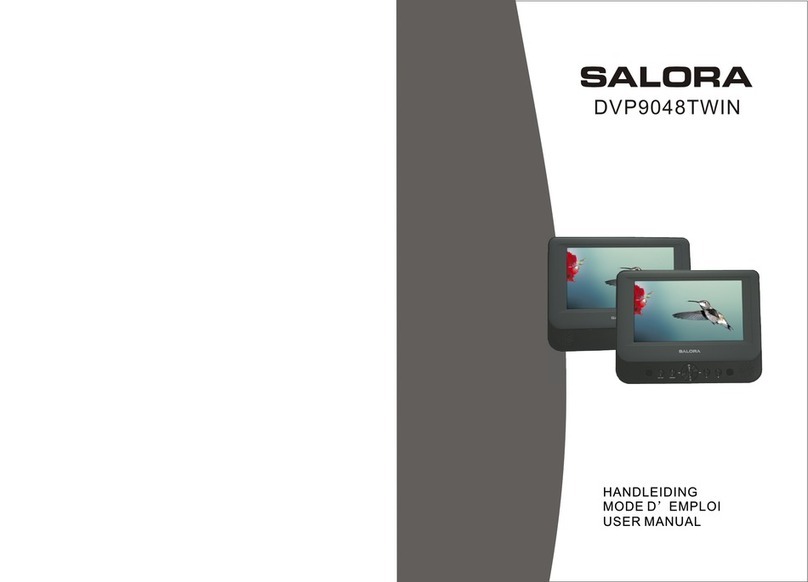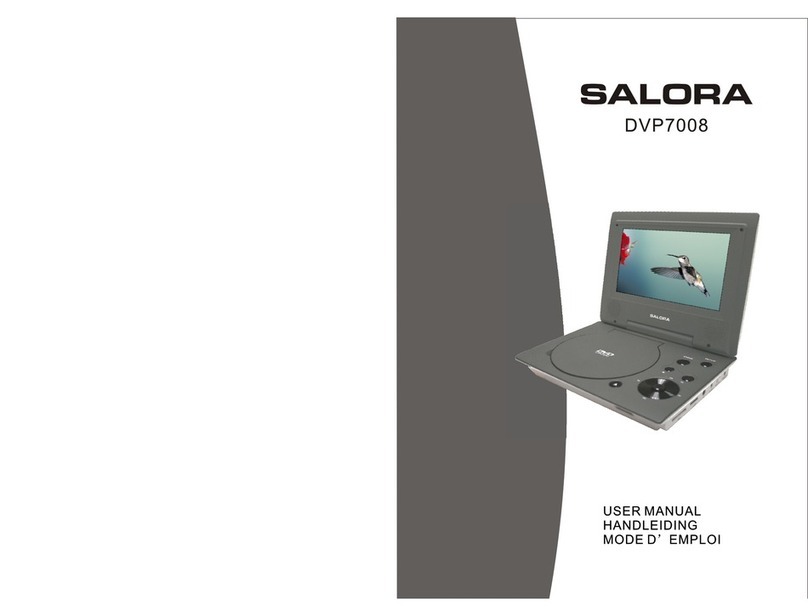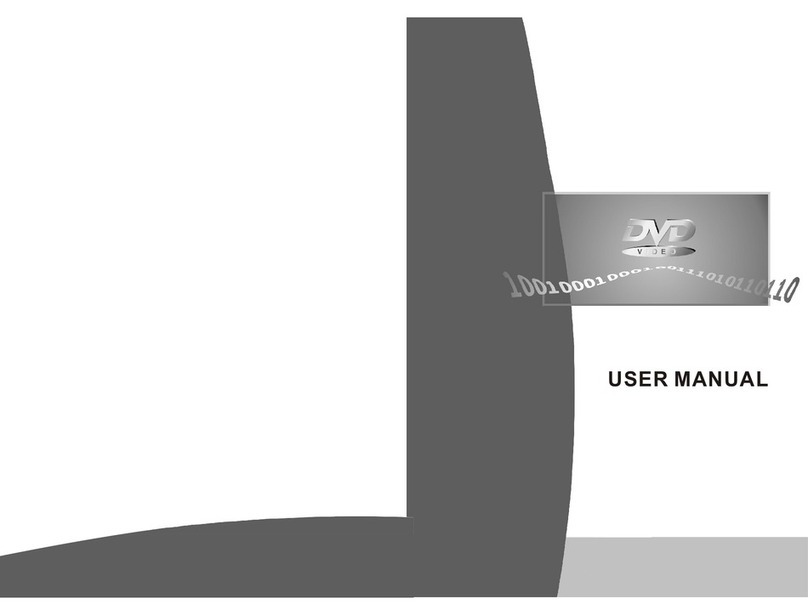In de Browsermodus toont het systeem de documentlijsten de folder.
, ENTER: selecteren en weergeven
: in defolder gaan
: de folderverlaten
Opmerking:
Als u terugwil gaan naar het hoofdmenu, zorgervoor dat u in de documentlijstof folder
bent en drukdan op de RETURN toets.
Fotomodus
In fotomodus toonthet systeem eerst de thumbnail modus.
“ ” “ ” “ ” “ ”,,,,ENTER: selecteren enweergave
Diaweergave: weergave vande JPEG
Menu: om inhet helpmenu te gaan.
Prev: pagina naarboven
Next: pagina naarbeneden
14 15
00 00 03 43
001/008
\Ctyy\
......
Mp3 TRACK01
Mp3 TRACK02
Mp3 TRACK03
Mp3 TRACK04
Mp3 TRACK05
Slide Show Menu Prev Next
00 00 03 43
001/008
Repeat Off
Mp3 TRACK01
Mp3 TRACK02
Mp3 TRACK03
Mp3 TRACK04
Mp3 TRACK05
128Kbps
P P
Browser modus Bij de weergavevan JPEG
1. Druk op om het beeldtegen wijzerzin te draaien; druk op om met wijzerzinte
draaien.
2. Druk opOSD terwijl u de beelden bekijkt. U kan verschillendeovergangswijzen
kiezen:
1. van bovennaar beneden
2. van benedennaar boven
3. van linksnaar rechts
4. van rechtsnaar links
5. van linksbovennaar rechts beneden
6. van rechtsbovennaar links beneden
7. van linksbeneden naar rechtsboven
8. Vanrechts beneden naarlinksboven
9. horizontaal vanuithet midden naar de zijkanten
10 verticaal vanuithet midden naar de kanten
11 vanuitboven en benedennaar het midden
12 van linksen rechts naar het midden
13 vanuit viervensters bovenaan naar beneden
14 vanuit viervensters links naar rechts
15 vanuit devier hoeken naar het midden
3. Alstijdens de weergave het symbool verschijntwanneer u op “Angle”, “Subtitle”,
“Audio”, “A-B” ,“Title' enz drukt, betekent dit dat deze opties op het ogenblik niet
beschikbaar zijn.
4. Bij deweergave van JPG files, druk op ; de beeldenworden nu verkleind
weergegeven. Gebruik enENTER om een beeld te selecteren.
Opmerking:
Om terug tekeren naar het hoofdmenu, druk opRETURN in de thumbnail modus
In de muziekmodus wordt de muzieklijst, zoals Mp3 weergegeven.
Druk op , , ENTER: selecteren en weergeven.
Druk op , om versnelde voorwaartse/achterwaartse weergave tijdens MP3 weergave.
Druk op , om, in stop, de functie te kiezen.
Page-: pagina naar boven
: weergave
Page+: pagina naar beneden.
Opmerking: druk op RETURN om terug naar het hoofdmenu te gaan.
Muziekmodus